Eine der von Microsoft angebotenen Optionen für Windows 10 Fall Creators besteht darin, das ISO-Image von der offiziellen Microsoft-Website herunterzuladen und anschließend eine Neuinstallation durchzuführen. Es ist wichtig klarzustellen, dass diese Option zum Herunterladen von ISO-Images nur registrierten Benutzern als Insider zur Verfügung steht. Wir haben bereits erwähnt, dass es bei der Registrierung möglich ist, Updates mit einer bestimmten Häufigkeit zu erhalten. In diesem Fall können wir jedoch das ISO-Image von Fall Creators direkt herunterladen.
Dort klicken wir auf die Option Konto registrieren und geben die Details des zu verwendenden Kontos ein.
1. So laden Sie ein ISO-Image von Windows 10 Fall Creators herunter
Sobald wir registriert sind, gehen wir zu dem folgenden Link, wo das herunterzuladende ISO-Image verfügbar ist:
Dort müssen wir folgendes bestätigen:
Wählen Sie die Windows 10-Edition zum Herunterladen aus (Windows 10 Insider-Vorschau – Windows 10 Insider-Vorschau Enterprise – Windows 10 Insider-Vorschau China), alle mit Build 16296. Definieren Sie dann die Sprache des Betriebssystems. Wählen Sie schließlich die Architektur aus, auf der das Betriebssystem installiert werden soll (32 oder 64 Bit).
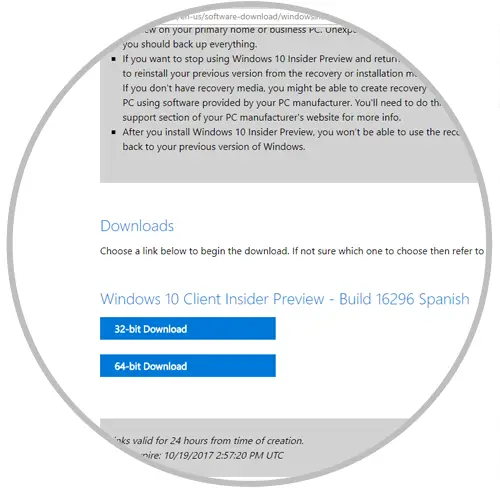
Klicken Sie auf die gewünschte Schaltfläche, um das ISO-Image von Windows 10 Fall Creators herunterzuladen.
2. Installieren von Windows 10 Fall Creators
Sobald das ISO-Image von Windows 10 Fall Creators heruntergeladen wurde, können Sie das ISO-Image auf eine DVD oder ein bootfähiges USB-Medium brennen.
Sobald wir das Image aufzeichnen, konfigurieren wir die Startreihenfolge des Geräts so, dass die Installation von dem von uns aufgezeichneten ISO-Image ausgeführt wird. Dazu müssen wir auf das BIOS zugreifen, indem wir eine der folgenden Tasten drücken: Esc, F2, Del, Del usw.
Sobald wir darauf zugreifen, gehen wir zur entsprechenden Registerkarte und konfigurieren die entsprechende Startreihenfolge:
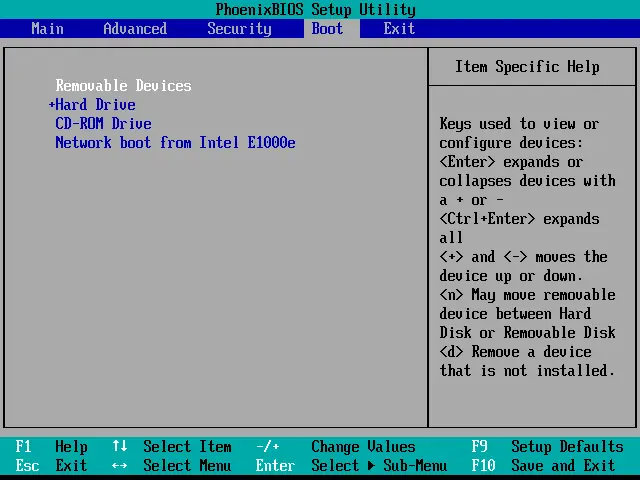
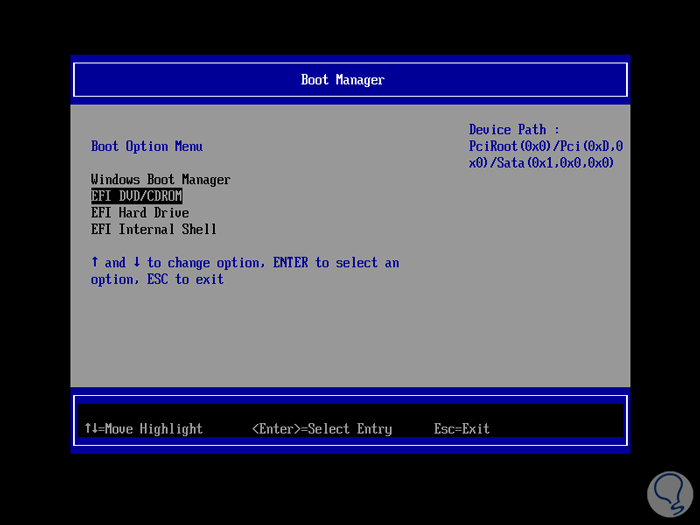
Sobald dies konfiguriert ist, starten wir den Computer neu und greifen auf den Installationsprozess von Windows 10 Fall Creators zu:
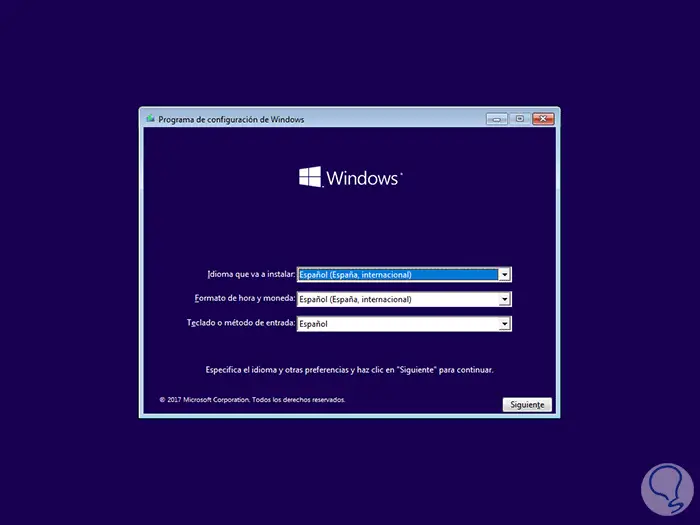
Klicken Sie auf Weiter und im nächsten Fenster auf die Option Jetzt installieren:
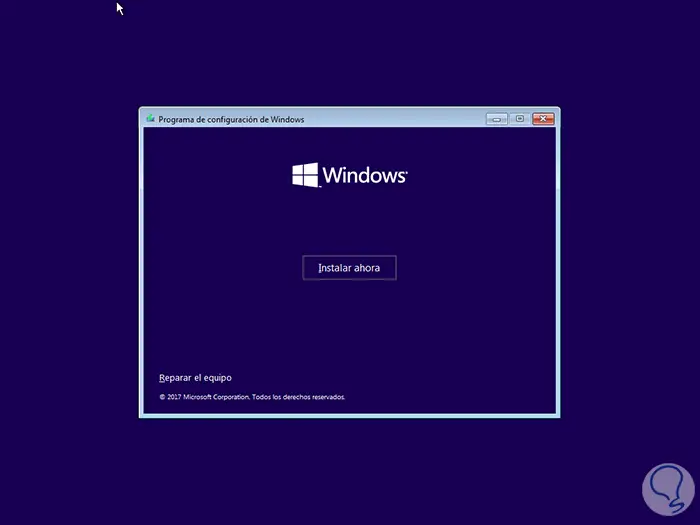
Als Insider-ISO-Image können Sie zwischen verschiedenen Editionen von Windows 10 wählen. In diesem Fall wählen Sie Windows 10 Pro, die Edition 16296 von Fall Creators.
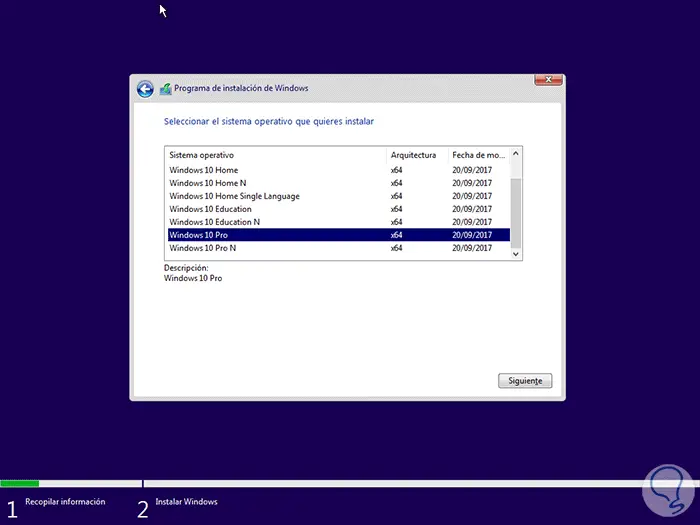
Dann akzeptieren wir die Bedingungen der Lizenz und wählen dann die Option Benutzerdefiniert, um die Neuinstallation von Windows 10 durchzuführen:
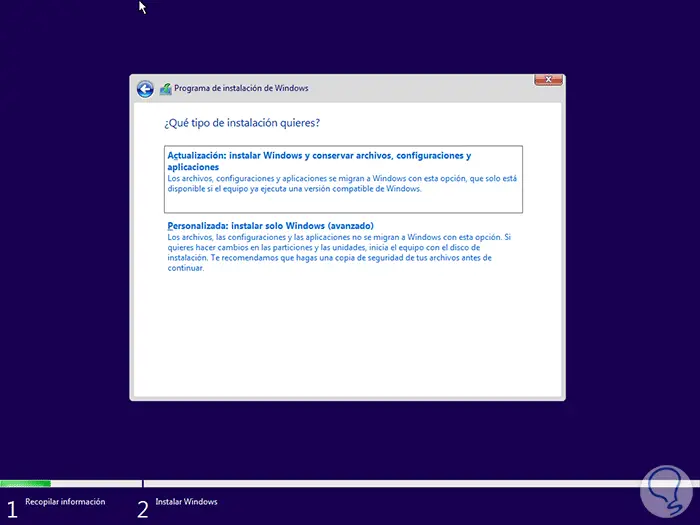
Ab diesem Punkt können wir sehen, dass der Installationsprozess von Windows 10 Fall Creators gestartet wird:
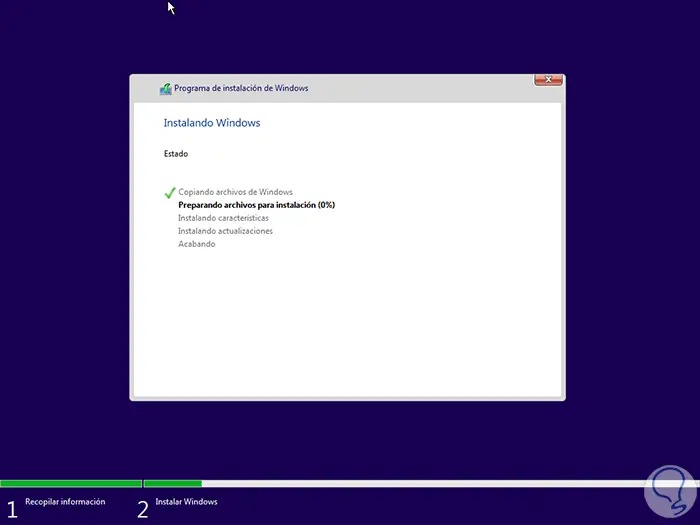
Während des Installationsprozesses müssen Netzwerkparameter, Benutzer und Datenschutz des Betriebssystems konfiguriert werden.
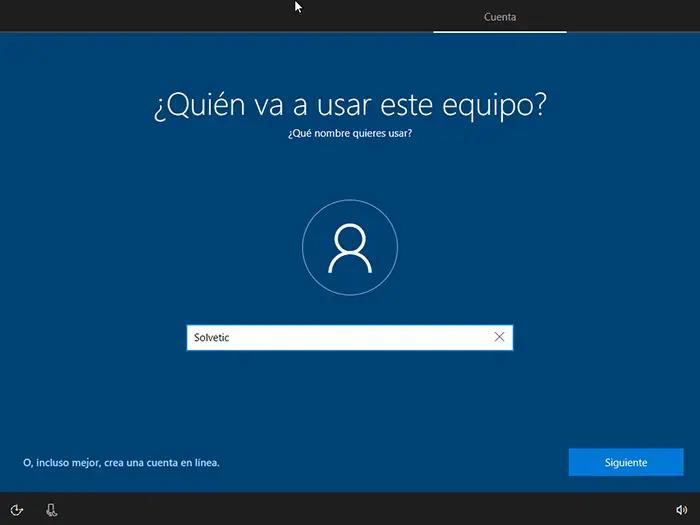
Sobald wir auf das System zugreifen, sehen wir die Begrüßungsnachricht:
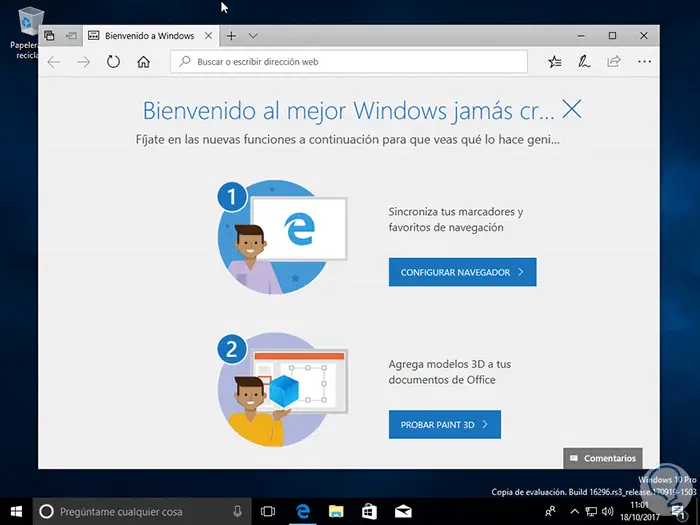
Deshalb haben wir Windows 10 Fall Creators mithilfe des ISO-Images des Systems sauber installiert.
Wir haben die Optionen für ein sicheres und vollständiges Update auf die neue Edition von Windows 10 Fall Creators von Microsoft gesehen, um so mit den neuesten Nachrichten von Microsoft aktualisiert zu werden.